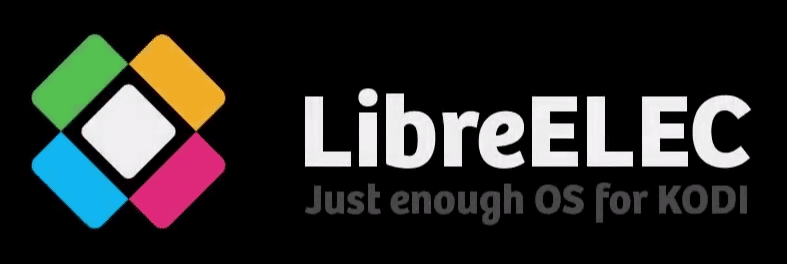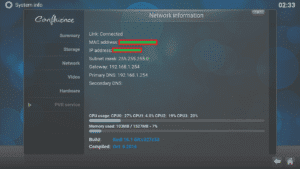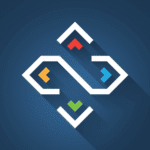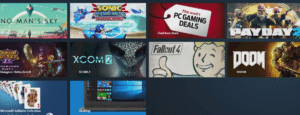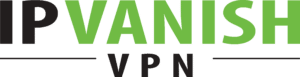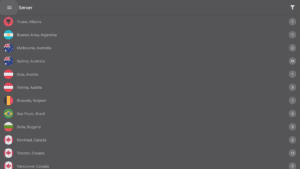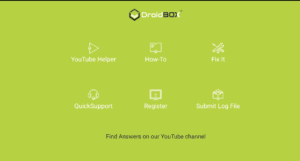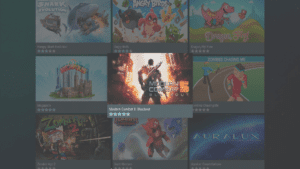En DroiX estamos muy contentos de anunciar que vamos a lanzar una nueva actualización para nuestros dispositivos T8-S Plus y T8 Mini. Poniendo al día tus dispositivos con: LibreELEC, un Launcher actualizado, Remotr, IPVanish 3, DroiX Control Centre, Market & Share. Siga leyendo para descubrir información más precisa…
Por favor, tenga en cuenta que, para asegurar un buen funcionamiento después de la actualización, le recomendamos que elija la opción de WIPE DATA cuando instale esta actualización. Tendrás que volver a descargar las aplicaciones y complementos, por favor, haz una copia de seguridad de los archivos importantes primero.
Algunas de las actualizaciones que se mencionan a continuación son sólo para uno de los dos modelos, en estos casos su dispositivo ya tiene las nuevas versiones si estaba ejecutando la última actualización OTA previamente.
OpenELEC ha sido sustituido por LibreELEC (7.02 para el T8-S Plus y 7.02.008 para el T8 Mini). Este reemplazo también trae consigo un Kodi actualizado para el T8-S Plus (el T8 Mini ya lo ejecutaba).
Los fans de los complementos que recientemente requerían la versión 16.0 o 16.1 se alegrarán al ver que su dispositivo ya funciona con la versión 16. 1. En DroiX estamos muy contentos con el proyecto LibreELEC, y esperamos que lo pruebes la próxima vez que te apetezca cambiar de Android.
Lanzador actualizado - ¡El widget del tiempo ha vuelto! También verás que ahora hay más espacio para añadir otras aplicaciones favoritas. Haz clic en el icono de ±, marca (haz clic) las aplicaciones que más utilizas y, a continuación, pulsa el botón de retorno de tu mando. Para eliminar aplicaciones, siga el mismo procedimiento: si hace clic en las aplicaciones ya marcadas, las eliminará de la lista de favoritos. La captura de pantalla de arriba es del T8 Mini, encontrarás cambios similares con el T8-S Plus.
Remotr ya está disponible para todos los clientes de DroidBOX sin necesidad de instalación. Consulte
https://droix.net/blogs/wordpress/droidbox-and-remotr-announce-integration-partnership
para obtener más información sobre este increíble sistema para transmitir los juegos de su PC Windows directamente al televisor de su salón a través de su DroidBOX® T8-S Plus o T8 Mini.
IPVanish 3.0 se incluye con esta actualización OTA, por favor vea
https://droix.net/blogs/wordpress/new-ipvanish-application-v3-0-countdown
para más detalles sobre las nuevas características de esta actualización.
DroiX® Control Centre ha sido actualizado a la última versión, por favor vea
https://droix.net/blogs/wordpress/announcing-droidboxs-control-centre
para más información sobre esta aplicación para el mantenimiento de su dispositivo y su software.
DroidBOX® Market ha sido ajustado para su uso en televisores. Ahora puedes encontrar esas aplicaciones y juegos más fácilmente. Una vez que encuentres la categoría que te interesa, pulsa la derecha una vez y luego haz clic en el cuadro para ver la lista de aplicaciones disponibles.
Actualización del servidorDroidBOX® Share para solucionar un par de errores
DroidBOXSwitch - Esta es la aplicación que reinicia su dispositivo y arranca en LibreELEC. Con los dispositivos que anteriormente tenían su segundo sistema operativo como OpenELEC, hemos actualizado la aplicación y el icono en consecuencia.
Se incluyeKodi 16.1
Qué hacer una vez instalado y arrancado
Nuevo logotipo de la bota - Se acabaron los bucles de explosión/implosión del planeta/esfera que muchos clientes habrán tenido anteriormente. Este nuevo se reproduce una vez, y no hace un bucle. Una vez que aparezcan las imágenes de arranque, deje el dispositivo en paz para que termine de arrancar, y con el primer arranque después de la actualización, no apague el dispositivo durante 15 minutos.
Por favor, tenga en cuenta que, para asegurar un buen funcionamiento después de la actualización, le recomendamos que elija la opción de WIPE DATA cuando instale esta actualización. Tendrás que volver a descargar las aplicaciones y complementos, por favor, haz una copia de seguridad de los archivos importantes primero.
Si se le presenta un asistente, y suponiendo que quiere que el idioma de la interfaz sea el inglés, haga clic en siguiente.
Ahora selecciona WiFi o Ethernet y los detalles necesarios, como la contraseña.
Cuando se le pregunta por el tamaño de la pantalla, si tiene la combinación correcta de resolución y frecuencia de actualización, el 100% debería estar bien.
Una vez que la conexión a Internet esté presente, haz clic en el botón CONFIRMAR para que aparezca el diálogo de OK de registro de DroidBOX Share.
Si ves que el reloj está atrasado una hora, ajusta la zona horaria al horario de veranobritánico siguiendo estos pasos desde la pantalla de inicio:
Haga clic en el icono de Configuración (normalmente dos engranajes), seleccione la entrada Más ajustes en la segunda fila, ahora desplácese hacia abajo y seleccione Fecha y hora, haga clic en Seleccionar zona horaria y desplácese por la lista para seleccionar el horario de verano británico.
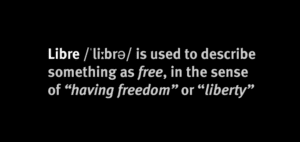

Cómo actualizar su T8-S Plus
Una vez que se publique el firmware, si no está seguro de cómo actualizar su dispositivo T8-S Plus, lea primero nuestro artículo aquí. https://droidbox.co.uk/how-to/how-to-update-t8-s-plus-droidbox/ .
Si lo prefiere, sólo tiene que seguir el vídeo que aparece a continuación:
Por favor, tenga en cuenta que, para asegurar un buen funcionamiento después de la actualización, le recomendamos que elija la opción de WIPE DATA cuando instale esta actualización. Tendrás que volver a descargar las aplicaciones y complementos, por favor, haz una copia de seguridad de los archivos importantes primero.

Cómo actualizar su T8 Mini
El proceso es el mismo que con el T8-S Plus: enciende tu dispositivo y haz clic en el círculo con seis puntos para que aparezca la lista de todas las aplicaciones instaladas (¡no olvides asegurarte de que estás en Android si no puedes salir de Kodi!) e inicia la aplicación OTA Updater.
Deberías ver una notificación sobre la disponibilidad de esta nueva actualización, si no es así, haz clic en la entrada inferior para forzar una nueva comprobación. Ahora puede hacer clic en el botón de descarga.
A medida que el firmware se descarga, puedes cerrar la ventana emergente inicial, ya que la barra de progreso es más fiable en la pantalla principal. Una vez completada la descarga, se le preguntará si desea instalarla (haga clic en el botón Instalar). Por favor, observe la pantalla con atención, ya que puede ver una solicitud similar a la siguiente. Debe hacer clic en el botón de concesión del dispositivo para proceder a la instalación de la actualización.

Ahora deja tu dispositivo tranquilo mientras instala la actualización y arranca por primera vez. Después de que se cargue, y puedas ver la pantalla de inicio del lanzador una vez más, marca la casilla está conectado a Internet, y luego espera 10 minutos. POR FAVOR, NO REINICIE O APAGUE hasta que hayan pasado 10 minutos. Ahora puedes empezar a utilizar la caja.
Por favor, tenga en cuenta que, para asegurar un buen funcionamiento después de la actualización, le recomendamos que elija la opción de WIPE DATA cuando instale esta actualización. Tendrás que volver a descargar las aplicaciones y complementos, por favor, haz una copia de seguridad de los archivos importantes primero.